iso文件是什么?iso文件怎么打开?
iso是什么文件?iso(Isolation)文件是一种虚拟镜像文件,是复制光盘上全部信息而形成的文件。通俗的讲,它就相当于一张“虚拟的光碟”,里面有很多数据,只是需要使用一些工具才能查看其中的数据。那么如何打开iso文件?下面小编就为大家详细介绍一下
对于使用光盘或者虚拟光驱安装操作系统或其它大型软件的时候都可以看到安装的文件是iso文件,很多朋友都不知道iso是什么文件,如何打开iso文件?其实这也是不少电脑爱好者朋友,经常会讨论的一个话题,今天Win10之家小编详细为大家介绍下。希望能帮到大家!
ISO是什么文件?
ISO文件是一种光盘镜像文件,在Linux还是Windows系统中,都比较常见,主要用作操作系统安装盘的ISO文件,简单来说,就是系统镜像文件。对于电脑爱好者朋友,主要是在安装Windows系统时会接触到ISO文件,比如系统安装光盘中,就可以找到ISO格式的镜像文件,另外微软提出的系统镜像文件,也是ISO格式。
iso文件怎么打开
找到自己需要打开的iso文件,右键点击、选择打开方式,通过UltraISO来进行打开。
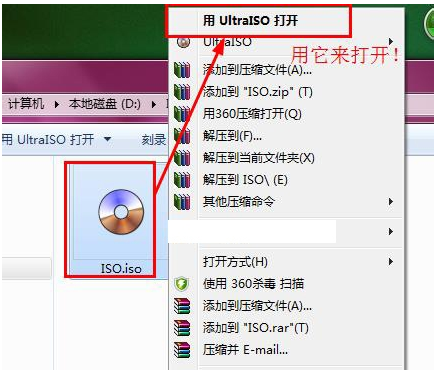
镜像文件系统软件图解1
也可以通过UltraISO的加载功能来进行文件的添加,
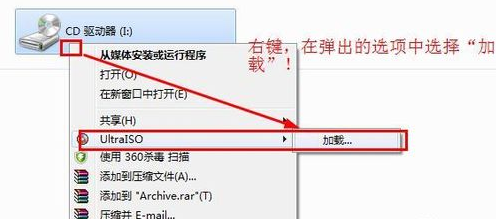
镜像文件系统软件图解2
以此使得打开文件并使用、编辑
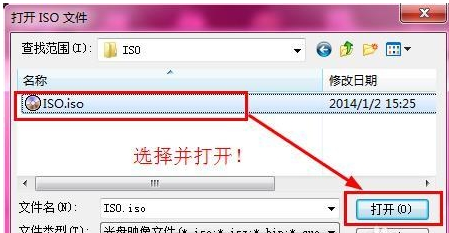
iso文件系统软件图解3
选择加载后便可进行文件的选择了,选中自己 需要打开的文件
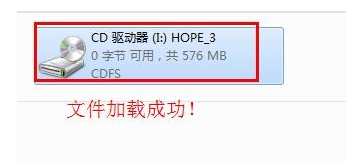
iso系统软件图解4
用UltraISO便能成功的打开和使用iso的文件了
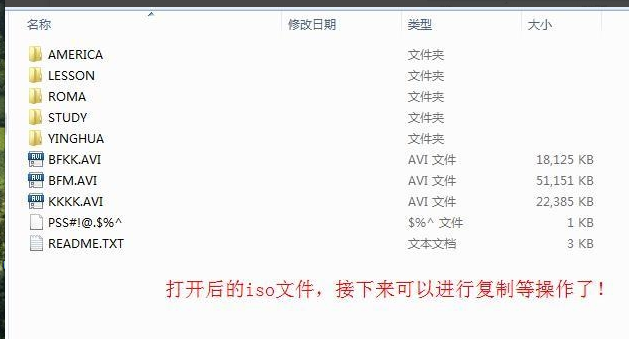
光盘映像文件系统软件图解5
使用解压软件进行打开:(一个是winrar,另一个是360压缩。)
首先选中自己想要打开的ISO文件。
然后点击鼠标的右键,在弹出的菜单中选择winrar的“解压到...”。
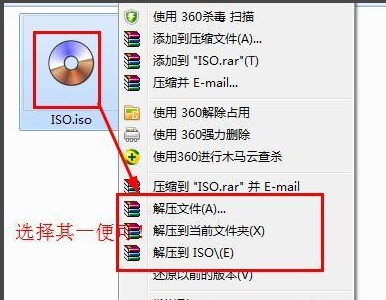
iso系统软件图解6
或在鼠标右键弹出的菜单中选择360压缩进行解压
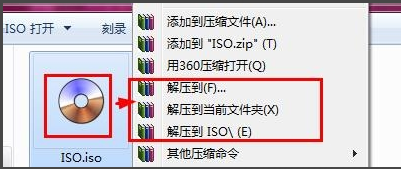
光盘映像文件系统软件图解7
接下来便可开始文件的解压了,不一会儿,解压完成,可以看到解压出来的文件了。
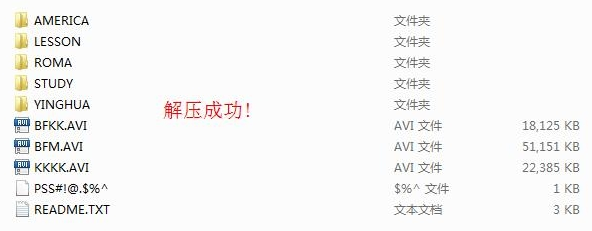
镜像文件系统软件图解8
也可以使用360压缩进行直接性的打开使用,即选择ISO文件,点击鼠标的右键,在弹出的菜单中选择“用360压缩打开”
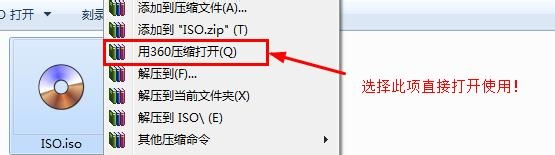
iso文件系统软件图解9
使用360压缩打开后,便可进行复制等操作了。
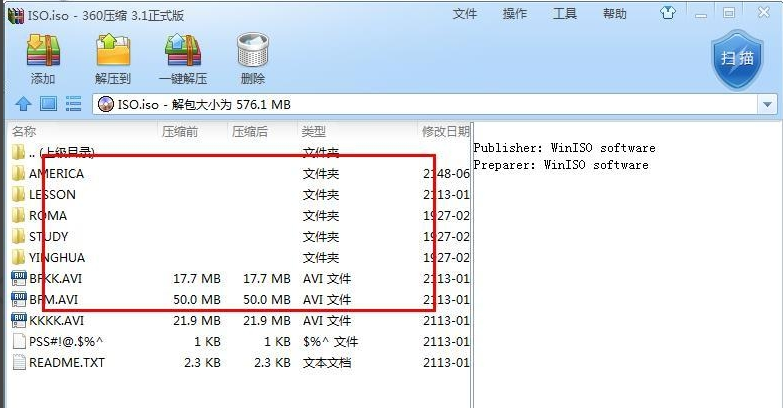
镜像文件系统软件图解10
好了,以上就是关于ISO文件是什么以及如何打开的方法介绍,大家看明白了吗?希望大家看完之后会有所帮助!谢谢大家阅读!